[视频]WPS如何调整图形的叠放次序
关于风行cm7WPS如何调整图形的叠放次序,期待您的经验分享,你是我的宝贝,你是我的花,谢谢你对我的帮助!
更新:2024-03-30 22:14:35优质经验
来自企查查https://www.qcc.com/的优秀用户化影音手,于2018-08-13在生活百科知识平台总结分享了一篇关于“WPS如何调整图形的叠放次序万道龙皇”的经验,非常感谢化影音手的辛苦付出,他总结的解决技巧方法及常用办法如下:
 [图]2/7
[图]2/7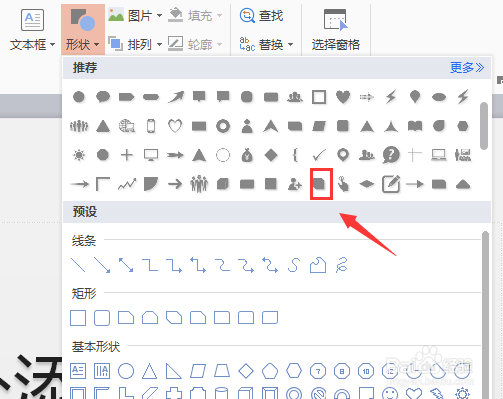 [图]3/7
[图]3/7 [图]4/7
[图]4/7 [图]5/7
[图]5/7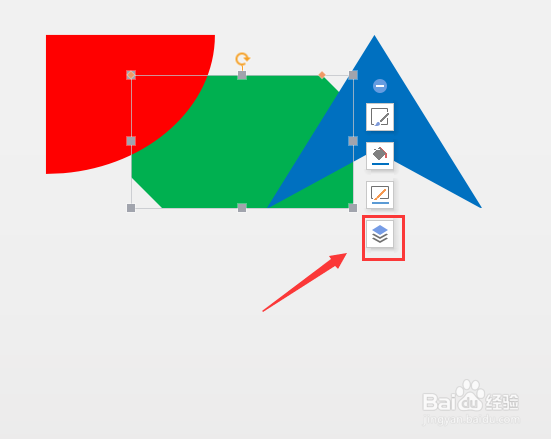 [图]6/7
[图]6/7 [图]7/7
[图]7/7 [图]
[图]
使用WPS制作文件时,我们常常会绘制各种图形,当绘制好图形后就需要调整图形的叠放次序,下面我们就来看看这是怎么操作的吧。
方法/步骤
1/7分步阅读打开WPS之后我们在开始里找到形状选项,如图所示:
 [图]2/7
[图]2/7点击形状选项在其下拉列表里我们找到需要的图形,如图所示:
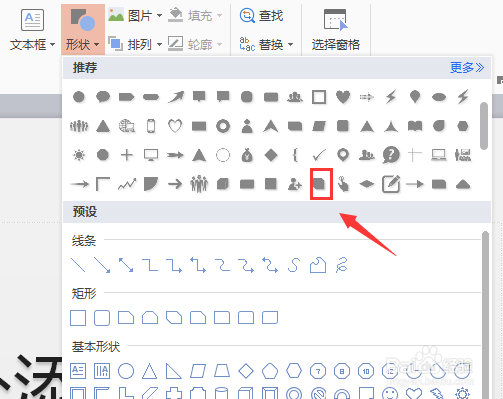 [图]3/7
[图]3/7选择图形依次在编辑区里绘制多个图形,如图所示:
 [图]4/7
[图]4/7绘制好图形之后再依次设置图形的颜色,以便于区别,如图所示:
 [图]5/7
[图]5/7选择需调整次序的图形,然后再在右侧找到叠放次序选项,如图所示:
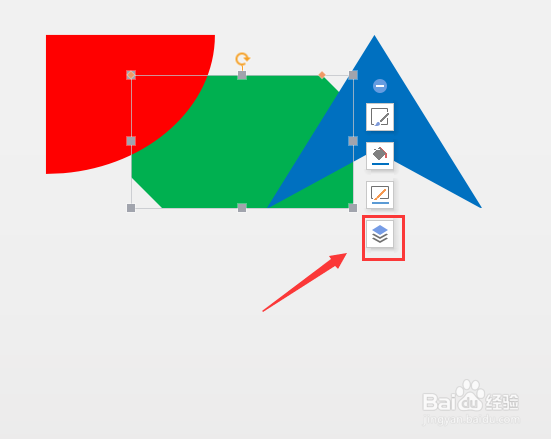 [图]6/7
[图]6/7点击叠放次序选项,在其下拉列表里我们就会找到图形的叠放次序,选择置于顶层选项,如图所示:
 [图]7/7
[图]7/7点击置于顶层选项,可以看到刚刚选择的图形就被放置到顶层了,如图所示:
 [图]
[图]编辑于2018-08-13,内容仅供参考并受版权保护
经验备注
我发现了这篇经验很有用:你也认同《WPS如何调整图形的叠放次序》的经验分享有价值,就请和朋友们一起分享吧。另外,WPS如何调整图形的叠放次序的经验内容仅供参考,如果您需解决具体问题(尤其法律、医学等领域),建议您详细咨询相关领域专业人士。经验知识实用生活指南-解决你所有的生活难题!未经许可,谢绝转载。本文网址:https://www.5058.cn/article/67662997aa0e6754d51b8403.html
健康/养生经验推荐
- QWin如何使用自带的截图工具
- Q重磅如何徒手锻炼腹肌--每天8分钟科学专业...
- Q怎样脸上长痘痘是什么原因
- Q有晓得蜂蜜水有哪些作用与功效
- Q应该怎样可以长高,长高的科学方法
- Q有谁知道男女都适合!腹肌撕裂者分步骤详细图解
- Q推荐日常生活怎么补肾
- Q头条怎样才能让头发长的快
- Q知道痛经怎么办快速解决
- Q什么情况怎样才能长高?
- Q这些减肥最快的十种食物
- Q该不该指甲有竖纹的成因及治疗方法
- Q好不好腰间盘突出的简单锻炼方法
- Q都说14种鼻型图解
- Q谁知道武术的基本功练习方法
- Q哪里低血压的原因及该怎么办
- Q听说治疗颈椎病方法
- Q那里低血压的原因及该怎么办
- Q怎么写绝食(断食)减肥成功案例,10天爆瘦21...
- Q为啥快速治疗口腔溃疡的方法
- Q2022虎年纪念币怎么网上预约
- Q百度地图怎么查看实时公交
- Q如何解决windows10安装失败
- Q焦糖色大衣配什么内搭?会穿 你才能不一样。
已有 33009 位经验达人注册
已帮助 166207 人解决了问题


